TUTORIAL PEMULA UNTUK FLASHING HANDPHONE XIAOMI MENGGUNAKAN MI FLASH TOOL UNTUK ALL VARIANT
MENGENAL MI FLASH TOOL
Mi Flash Tools merupakan aplikasi gratis dari Xiaomi Mobile Inc. yang digunakan untuk melakukan flashing ROM yang pada umumnya untuk smartphone Xiaomi dengan tipe SoC (System of Chip) Qualcomm Snadragon, meskipun sebenarnya bisa juga untuk Mediatek.Namun pengguna Mediatek biasanya lebih suka menggunakan SP Flash Tools karena flashing bisa dilakukan dengan keadaan bootloader terkunci.
Mi Flash Tools bisa diunduh di situs official-nya di sini https://xiaomiflashtool.com/category/download
CARA INSTAL MI FLASH TOOL
Menginstall Mi Flash Tools pada dasarnya sama saja seperti memasang aplikasi pada umumnya. Setelah proses mengunduh selesai, kamu akan mendapatkan berkas dalam format .zip, jadi ekstrak terlebih dahulu kemudian Klik Kanan » Install pada berkas MiFlashxxxxxxxx.msi.
Selanjutnya klik tombol Next > hingga proses selesai sampai Close.
Jika muncul security notifikasi seperti ini beberapa kali, pilih “Install this driver software anyway”.
Notifikasi peringatan ini muncul karena publisher driver MiFlash Tools tidak dikenal oleh Windows.
Setelah instalasi selesai, jalankan MiFlash Tools dengan membuka folder C:\XiaoMi\XiaoMiFlash kemudian Klik Kanan » Run as Administrator pada XiaoMiFlash.exe atau bisa juga melalui icon Mi Flash Tools yang muncul di dekstop.
EKSTRAK ROOM FASBOOT
Langkah berikutnya adalah pengekstrakan ROM karena hal ini termasuk yang paling sering ditanyakan.
Jadi gini, tentunya kamu sudah paham bahwa ROM yang digunakan untuk Mi Flash Tools adalah ROM fastboot dengan ekstensi .tgz/tar bukan ROM Recovery (.zip).Unduh ROM fastboot sesuai tipe Xiaomi kamu :
ROM Fastboot Xiaomi.
MEMASANG DRIVER MI FLASH TOOL
Sebenarnya Mi Flash Tools ini sudah termasuk driver untuk menghubungkan smartphone kamu ke PC atau Laptop yang secara otomatis terpasang pada saat kamu melakukan instalasi.
Namun berdasarkan pengalaman saya, ada beberapa tipe smartphone yang tidak terdeteksi jika hanya mengandalkan driver bawaan dari Mi Flash Tools ini, sehingga disarankan untu selalu memasang :
Xiaomi Android USB Driver;
dan ADB Driver Dan Fastboot.
LANGKAH FLASHING ROM MENGGUNAKAN MI FLASH TOOL
Kesalahan lain yang sering terjadi pada saat proses flashing adalah salah memilih folder dimana berkas ROM hasil ekstraksi tersimpan. Hal ini yang menyebabkan file flash_all.bat not found dan sebagainya yang pada intinya berkas ROM tidak ditemukan.
Pilih Select;
arahkan ke folder ROM seperti berikut.
Berikut penampakannya pada saat memilih Select,
Kalau sudah, klik Refresh.
Jika smartphone terkoneksi pada Mode Fastboot » muncul kombinasi angka;
Jika smartphone terkoneksi pada Mode EDL (Emergency) » muncul COMX.
Mode Fastboot » melakukan flashing ROM jika bootloader sudah terbuka (unlock bootloader).
Mode EDL (Emergency Download) » melakukan flashing jika bootloader masih terkunci atau HP kamu bootloop/hardbrick.
Kalau smartphone kamu tidak terdeteksi di Mi Flash, pastikan smartphone sudah berada pada mode fastboot sepert ini..
Gunakan kabel USB Original atau yang berkualitas baik dan sudah tersambung dengan benar dengan PC/Laptop.
Selanjutnya cek device manager, pastikan tidak ada tanda pentung.
jika ada tanda pentung (biasanya pengguna Windows 64 bit), nonaktifkan terlebih dahulu driver signature pada PC/Laptop kamu.
Pada bagian bawah Mi Flash, terdapat pilihan seperti berikut.
save user data » pilihan ini akan menjalankan berkas flash_all_except_data_storage.bat, jika memilih save user data maka data-datamu tetap aman, namun aplikasi akan hilang (wipe factory reset), bootloader tetap terbuka (tetap UBL);
clean all and lock » pilihan ini akan menjalankan berkas flash_all_lock.bat, jika memilih clean all and lock maka seluruh data dan aplikasi pada smartphone kamu akan terhapus (clean install) dan bootloader menjadi terkunci (locked bootloader).
Saya pribadi biasanya menyarankan untuk memilih clean all untuk menghindari bug yang tidak diinginkan (clean install) namun sebelumnya wajib untuk membackup data terlebih dahulu.
Jika sudah, klik Flash.
Tunggu proses flashing hingga selesai.








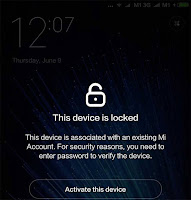

Comments
Post a Comment